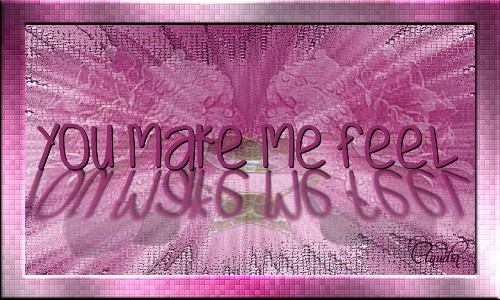 |
Deze tutorial is auteursrechtelijk beschermd door Sille's Bastelwelt, alle rechten voorbehouden.
Elke verspreiding, zonder voorafgaande schriftelijke toestemming is geheel verboden.
Elke gelijkenis met een andere tutorial is puur toeval.
Deze tutorial is geschreven in PSP 9, maar is makkelijk te maken in andere versies.
Ik heb de les gemaakt in PSP X6 op 16-10-2014.
Ik heb de persoonlijke toestemming van Sille om haar lessen te vertalen uit het Duits.
Wil je deze vertaling linken, dan moet je Sille daarvoor persoonlijk toestemming om vragen !!!
Ik ben alleen maar de vertaler, de auteursrechten liggen volledig bij Sille.
Vielen Dank Sille, das ich Ihnen schöne Lektionen im Niederländisch Übersetzen kann.
Claudia.
Wat hebben we nodig voor deze les :
-
De materialen uit het rar-bestand.
-
PSP X1, maar de les kan ook in een eerdere versie gemaakt worden.
Ik heb de les in PSP 16 gemaakt. - Animatie Shop
De gebruikte filters in deze les :
- Filters Unlimited 2.0 : Hier.
- Distortion Filters - Explosion : Hier.
- Xero - Fritillary : Hier.
- Graphics Plus - Cross Shadow : Hier.
- Xenofex 2 - Constellation : Hier.
(Importeer het filter "Distortion" in het filter "Filters Unlimited" mocht je deze nog niet hebben)
De materialen voor deze les kan je downloaden door op onderstaande button te klikken :
Klik op onderstaande button om Animatie Shop te downloaden :
Klik op de onderstaande banner van Sille om naar de originele les te gaan :
 |
De brushe wordt geopend in PSP en dan gaan we deze Exporteren als Aangepast Penseel !!!

1. Open een Nieuwe afbeelding van 750 x 600 px, transparant.
Neem uit de tube een lichte Voorgrondkleur en een donkere Achtergrondkleur.
Deze kleuren heb ik gekozen voor deze les : Voorgrondkleur = #EFCEE3  en deze als Achtergrondkleur = #8F2B66
en deze als Achtergrondkleur = #8F2B66 
Maak een Voorgrondkleur Verloop met de volgende instellingen :
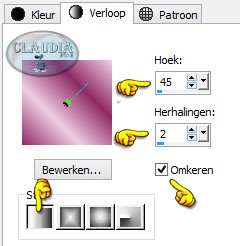 |
Vul de afbeelding met dit Verloop.
Aanpassen - Vervagen - Gaussiaanse vervaging : Bereik = 20.

2. Lagen - Dupliceren.
Effecten - Insteekfilters - <I.C.NET Software> - Filters Unlimited 2.0 - Distortion Filters - Explosion :
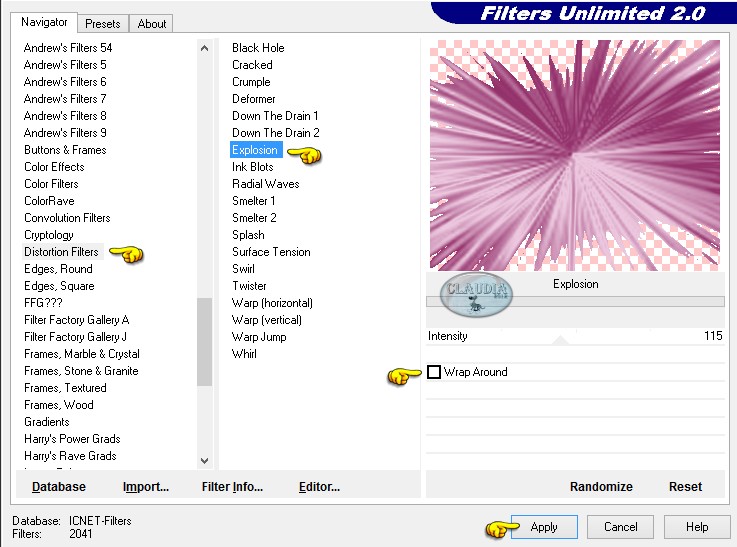 |
Effecten - Textuureffecten - Mozaïek-antiek :
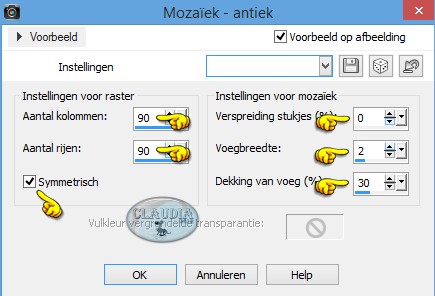 |
Effecten - 3D Effecten - Slagschaduw :
Verticaal = 1
Horizontaal = 1
Dekking = 100
Vervaging = 1
Kleur = Zwart (#000000)
Effecten - 3D Effecten - Afschuining binnen :
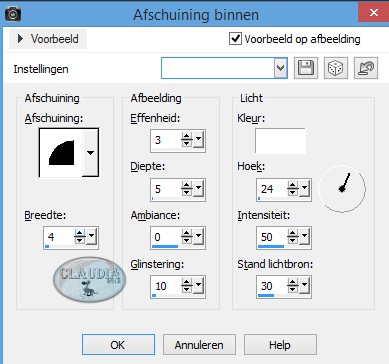 |

3. Lagen - Nieuwe rasterlaag.
Activeer het Selectiegereedschap (of druk op de sneltoets "S" op het toetsenbord) - Rechthoek en maak nu zo een selectie :
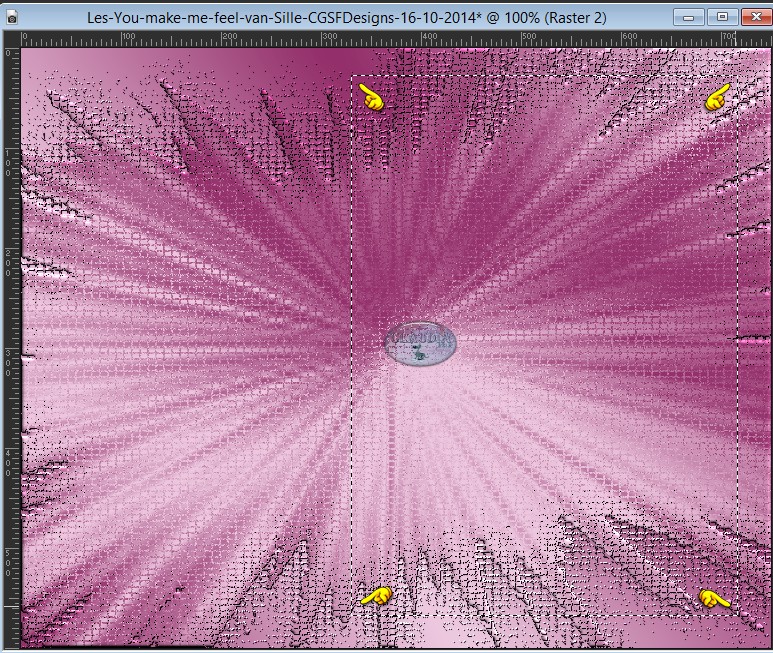 |
Zorg er voor dat je rondom de selectie wat plaats laat voor de diamanten en de randen.
Ga naar het Kleurenpallet en klik in het Verloop. Zet daar het vinkje uit bij "Omkeren".
Vul de selectie met dit nieuwe Verloop.
Lagen - Dupliceren.
Effecten - Insteekfilters - <I.C.NET Software> - Filters Unlimited 2.0 - Distortion Filters - Explosion : de instellingen staan nog goed.
Effecten - Textuureffecten - Mozaïek-antiek : ook hier staan de instelligen goed.
Lagen - Samenvoegen - Omlaag samenvoegen.
Lagen - Nieuwe rasterlaag.
Open uit de materialen de tube : MMDesignz_okt08_ 002smal.
Bewerken - Kopiëren.
Ga terug naar je werkje.
Bewerken - Plakken in selectie.
Aanpassen - Scherpte - Verscherpen.
Lagen - Samenvoegen - Omlaag samenvoegen.
Selecties - Wijzigen - Selectieranden selecteren :
Beide zijden en Anti-alias aangevinkt
Randbreedte = 10
Lagen - Nieuwe rasterlaag.
Vul de selectie met het Verloop (instellingen staan goed).
Effecten - Insteekfilters - Xero - Fritillary :
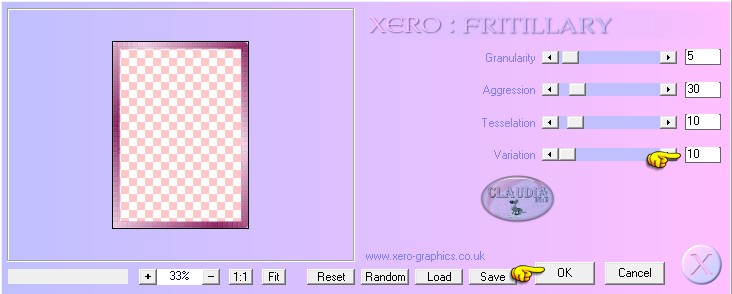 |
Effecten - Insteekfilters - Graphics Plus - Cross Shadow :
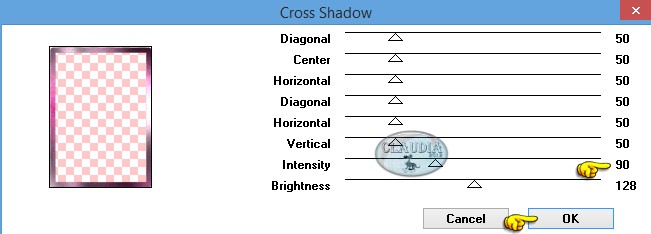 |
Effecten - 3D Effecten - Afgschuining binnen : de instellingen staan goed.
Selecties - Niets selecteren.
Lagen - Samenvoegen - Omlaag samenvoegen.
Effecten - 3D Effecten - Slagschaduw :
Verticaal = 5
Horizontaal = 5
Dekking = 80
Vervaging = 20
Kleur = Zwart (#000000)
Herhaal nogmaals de slagschaduw maar zet nu Verticaal en Horizontaal op -5.

4. Open uit de materialen de tube : pinkblossom_vivarant2.
Bewerken - Kopiëren.
Ga terug naar je werkje.
Bewerken - Plakken als nieuwe laag.
Afbeelding - Spiegelen.
Pas het formaat van de tube aan naar eigen inzicht, formaat van alle lagen wijzigen niet aangevinkt.
Aanpassen - Scherpte - Verscherpen.
Plaats de tube links op je werkje :
 |
Effecten - 3D Effecten - Slagschaduw :
Verticaal = -5
Horizontaal = -5
Dekking = 80
Vervaging = 20
Kleur = Zwart (#000000)
Lagen - Eigenschappen : zet de Dekking van deze laag op 80%, of een percentage dat jij mooi vind passen bij jouw werkje.
Lgaen - Schikken - Omlaag.

5. Activeer opnieuw de bovenste laag in het Lagenpallet (= Raster 2).
Open uit de materialen de SmokeArt :
MarieL_2006_10Octobre_smoke02t.
Bewerken - Kopiëren.
Ga terug naar je werkje.
Bewerken - Plakken als nieuwe laag.
Ga naar het Kleurenpallet en noteer de getallen van K en V van je Achtergrondkleur :
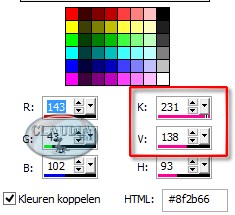 |
Ga terug naar je werkje.
Aanpassen - Kleurtoon en Verzadiging - Inkleuren : Vul nu de getallen in die je net genoteerd hebt
 |
Activeer nu het Selectiegereedschap (of gebruik de sneltoets K of D op je toetsenbord) en trek de randen
van de rook naar links en rechts uit en plaats de rook onderaan op je werkje :
 |
 |
Effecten - 3D Effecten - Slagschaduw :
Verticaal = 1
Horizontaal = 1
Dekking = 60
Vervaging = 1
Kleur = Zwart (#000000)
Effecten - Insteekfilters - Graphics Plus - Cross Shadow :
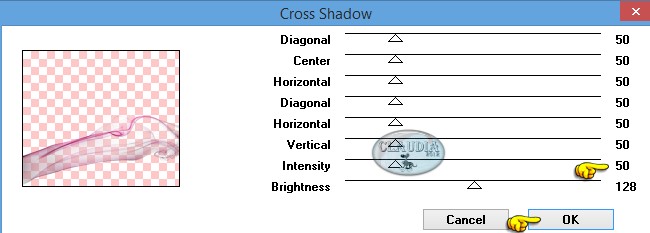 |

6. Open uit de materialen het WordArt : AimelleCreation_text01.
Voor deze les heeft Sille voor de laag "Raster 3" gekozen.
Bewerken - Kopiëren.
Bewerken - Plakken als nieuwe afbeelding !!!
Je mag het originele WordArt sluiten.
Keer terug naar de tekst die je geplakt hebt als nieuwe afbeelding.
Bestand - Exporteren - Aangepast penseel :
geef het een naam wat je vlug terug kunt vinden en klik op OK.
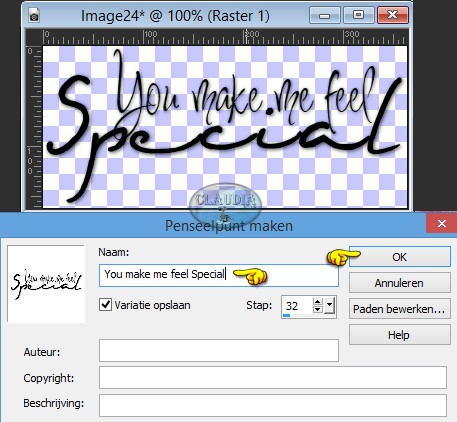 |
Activeer nu het Penseelgereedschap en zoek naar de zonet opgeslagen brushe :
 |
Stempel nu de brushe met de Achtergrondkleur op je werkje (= de donkere kleur) :
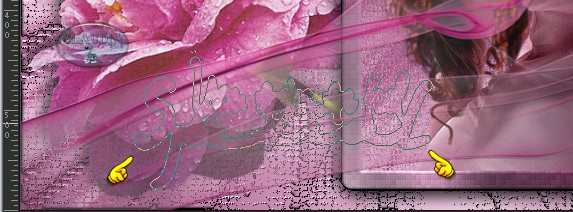 |
Effecten - 3D Effecten - Slagschaduw : de instellingen staan goed.
Lagen - Nieuwe rasterlaag en plaats hierop je watermerkje.
Lagen - Samenvoegen - ALLE lagen samenvoegen.

7. Open uit de materialen de tube : DiamondDragonfly_01_mm (of een anderen decoratie die je zelf hebt uitgezocht).
Afbeelding - Formaat wijzigen : 70%, formaat van alle lagen wijzigen aangevinkt.
Aanpassen - Scherpte - Verscherpen.
Bewerken - Kopiëren.
Ga terug naar je werkje.
Bewerken - Plakken als nieuwe laag.
Plaats de tube links bovenaan op je werkje :
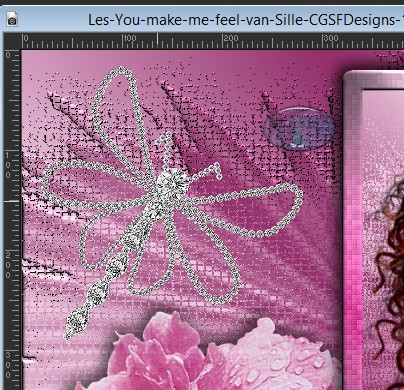 |
Effecten - 3D Effecten - Slagschaduw :
Verticaal = 1
Horizontaal = 1
Dekking = 100
Vervaging = 1
Kleur = Zwart (#000000)
Herhaal nogmaals het slagschaduw effect maar nu met deze instelllingen :
Verticaal = 5
Horizontaal = 5
Dekking = 60
Vervaging = 10
Kleur = Zwart (#000000)

8. Open uit de materialen het element : sde_diamondbars.
Bewerken - Kopiëren.
Ga terug naar je werkje.
Bewerken - Plakken als nieuwe laag.
Effecten - 3D Effecten - Slagschaduw :
Verticaal = 1
Horizontaal = 1
Dekking = 100
Vervaging = 1
Kleur = Zwart (#000000)
Plaats deze in de linker bovenhoek :
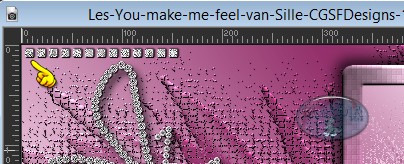 |
Dupliceer deze laag nu zoveel zodanig dat de bovenkant van de werkje vol staat (zie voorbeeld van de les bovenaan)>
Sluit nu alle lagen, behalve de diamant-lagen, in het Lagenpallet.
Lagen - Samenvoegen - Zichtbare lagen samenvoegen.
Lagen - Dupliceren.
Afbeelding - Omdraaien.
Lagen - Samenvoegen - Omlaag samenvoegen.
Laat de lagen nog even gesloten en activeer terug het element
"sde_diamondbars".
Bewerken - Kopiëren.
Ga terug naar je werkje.
Bewerken - Plakken als nieuwe laag.
Geef dezelfde slagschaduw als daarnet.
Afbeelding - Vrij roteren :
Richting = Links
Graden = 90
Alleen "Eén laag rond midden van doek roteren" aangevinkt
Aanpassen - Scherpte - Verscherpen.
Plaats deze nu links bovenaan, net onder het bovenste, 1ste blokje :
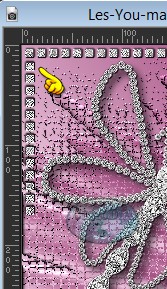 |
Dupliceer nu ook deze laag zodat de linkerkant (tot onderen) vol staat met de diamanten.
Sluit nu de laag met de horizontale diamanten rij.
Lagen - Samenvoegen - Zichtbare lagen samenvoegen.
Lagen - Dupliceren.
Afbeelding - Spiegelen.
Lagen - Nieuwe rasterlaag en plaats hierop je watermerkje.
Lagen - Samenvoegen - Zichtbare lagen samenvoegen.

9. Sluit in het Lagenpallet de laag met de diamanten en open alle andere lagen.
Activeer 1 van de openstaande lagen.
Lagen - Samenvoegen - Zichtbare lagen samenvoegen.
Open terug de laag met de diamanten en maak deze de actieve laag.
Je hebt nu nog 2 lagen over in het Lagenpallet :
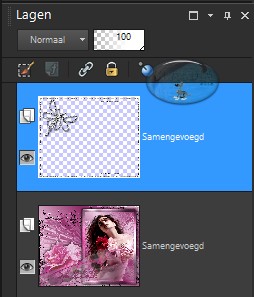 |
Effecten - Insteekfilters - Alien Skin Xenofex 2 - Constellation :
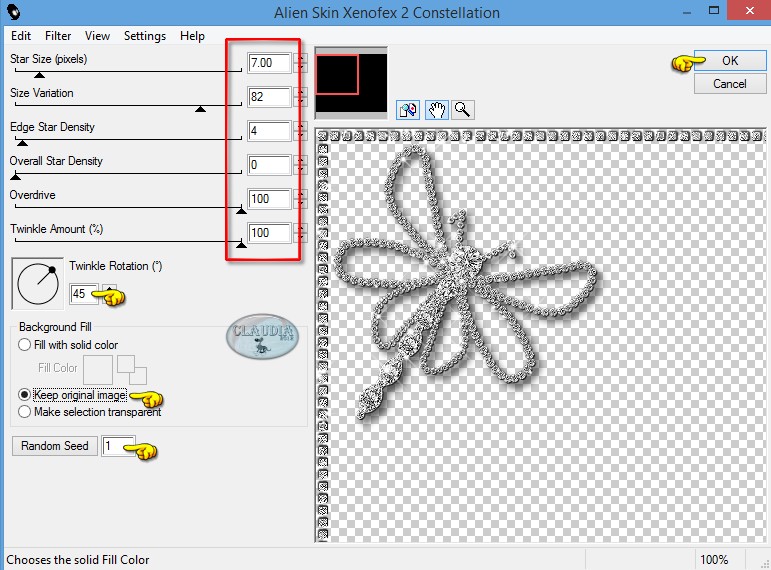 |
Bewerken - Kopiëren speciaal - Samengevoegd kopiëren.
*****
Open nu ANIMATIE SHOP.
(Verder in de les noem ik deze AS)
*****
Bewerken - Plakken - Als nieuwe animatie.
Ga terug naar PSP.
Druk nu 1 x op het "Ongedaan maken pijltje" 
Herhaal het Xenofex filter met dezelfde instellingen maar klik nu 1 x op "Random Seed" en dan op OK.
Bewerken - Kopiëren speciaal - Samengevoegd kopiëren.
Ga terug naar AS.
Bewerken - Plakken - Na actieve frame.
Ga terug naar PSP.
Klik opnieuw 1 x op het "Ongedaan maken pijltje".
Herhaal nogmaals hetzelfde filter met dezelfde instellingen en klik ook nu 1 x op "Random Seed" en daarna op OK.
Bewerken - Kopiëren speciaal - Samengevoegd kopiëren.
Ga terug naar AS.
Bewerken - Plakken - Na actieve frame.
We blijven nu in AS.
Klik nu met de muis in het 1ste frame van je werkje.
Zie je niet alle frames terug? Draai dan even aan het scrollwieltje van de muis.
Bewerken - Alles selecteren.
Animatie - Eigenschappen voor frame :
 |
*****
Sla je werkje op als GIF-formaat en dan is deze mooie les van Sille klaar ☺



